
La situation liée au fait que l'ordinateur n'est pass'éteint après l'achèvement du programme de travail ou de la méthode physique, est assez commun. Les raisons de ce phénomène peut être suffisant, mais pour la plupart, ils sont liés aux paramètres du système lui-même ou les problèmes du fonctionnement de l'ordinateur « fer ». Bien sûr, considérer tous les échecs et les techniques de dépannage ne fonctionnent pas, donc se concentrer sur les principales décisions et aider à résoudre le problème après avoir appuyé sur le « Arrêter » n'éteindre l'ordinateur. Il y a plusieurs façons principales, qui, selon la raison, peuvent l'éliminer.
Tout d'abord, il est nécessaire de distinguer les problèmes,associé au "hardware" et à l'environnement logiciel Windows. Avec les ordinateurs portables à cet égard, la situation est plus simple, car le régime d'alimentation peut configurer l'action du bouton d'alimentation (double-tap, par exemple).

Mais souvent la raison en est que pendant longtempsl'ordinateur s'éteint après l'achèvement du travail, il est connecté uniquement avec certains programmes fonctionnant en arrière-plan ou des problèmes avec certains périphériques, dont l'accès est manquant ou limité pour une raison quelconque par les services du système. Basé sur cela, et vous pouvez appliquer plusieurs méthodes de base pour se débarrasser de ces échecs.
La première chose à faire est de compléter la problématiqueprocessus dans le « Gestionnaire des tâches », qui peut être exécuté trehpaltsevoy combinaison habituelle de Ctrl + Alt + Suppr, ou via la console « Exécuter » avec l'entrée de commande taskmgr, où les services de section ont besoin de désactiver les processus Microsoft et terminer tout le reste.

Après cela, dans les versions de Windows ci-dessous le dixièmevous devez utiliser la commande msconfig dans le menu Exécuter pour accéder à la configuration du système et aux éléments de démarrage dans l'onglet correspondant. Dans Windows 10, vous pouvez également utiliser cette commande, mais pour configurer les paramètres appropriés, l'utilisateur sera redirigé vers l'onglet "Gestionnaire des tâches". Dans tous les cas, vous devez décocher tous les processus de démarrage automatique. Vous pouvez laisser uniquement l'élément ctfmon, qui répond à l'affichage de la langue et de la disposition du clavier dans la barre d'état système (sous Windows 10, ce processus ne l'est pas). Une fois les actions terminées, un redémarrage est effectué. L'astuce est que la situation peut se répéter. L'ordinateur ne s'éteint pas après l'arrêt ou l'indication d'un redémarrage, alors que dois-je faire? Vous devrez forcer l'arrêt en appuyant longuement sur le bouton d'alimentation sur l'ordinateur portable ou sur l'unité centrale (les modifications ne prennent pas effet sans redémarrer).
Services Les systèmes Windows fonctionnant en arrière-plan, dont l'utilisateur moyen ne peut même pas deviner la présence, peuvent causer beaucoup de problèmes.

Pour les tester, vous devez utiliser la commandeservices.msc, qui est entré dans la console "Exécuter", puis sur le côté droit de l'éditeur, vous pouvez voir les valeurs de type de démarrage pour tous les éléments. En règle générale, la valeur sera définie sur automatique. Néanmoins, pour certains d'entre eux, vous pouvez faire un voyage ou redémarrer. Ainsi, par exemple, pourquoi avez-vous besoin de "Gestionnaire d'impression" si l'imprimante n'est pas installée sur le système? Le processus est déconnecté sans problème et vous n'avez même pas besoin d'utiliser la section programmes et composants.
Trouver un service problématique à travers le journalLes actions du système qui peuvent être appelées dans la section "Système", ou exécutez-le lorsque Windows démarre en appuyant sur la touche F8 (comme pour le mode sans échec) au démarrage. Dans le cas d'actions avec Windows 10, cette option ne fonctionne pas (vous devrez surcharger le système avec la touche Maj enfoncée, après quoi vous devrez sélectionner l'action plus loin).
Si après de telles actions, l'ordinateur neIl sera nécessaire de vérifier l'intégrité du matériel et des pilotes installés dans le Gestionnaire de périphériques, accessible depuis le Panneau de configuration, via l'administration de l'ordinateur ou via la commande devmgmt.msc du menu Exécuter.
Si certains appareils sontproblèmes, les éléments du problème seront marqués avec des marqueurs jaunes (vous pouvez voir les pilotes déchargés dans le même journal, où il y aura une ligne comme le pilote n'a pas été chargé). Mais le plus souvent, des échecs sont observés avec les cartes réseau, les contrôleurs USB, etc.

Dans cette situation, vous devez appeler le menu des propriétés, aprèsEnsuite, allez à l'onglet de gestion de l'alimentation, où vous devez spécifier l'autorisation d'éteindre l'appareil pour économiser l'énergie. Si le problème n'est pas présent, passez à l'étape suivante.
Si l'ordinateur ne s'éteint pas après avoir terminéPour travailler, vous pouvez essayer de définir des paramètres dans l'Éditeur du Registre, qui peut être appelé via la commande regedit dans la console Exécuter des programmes d'exécution.

Ici vous devez trouver le paramètre dans la branche HKLM,qui est responsable de l'heure de fermeture des programmes et du délai d'attente WaitToKillServiceTimeout, et change sa valeur de 20 000 (20 secondes) par défaut à 6000 (6 secondes) ou utilise d'autres valeurs intermédiaires ou inférieures. Après cela, vous avez juste besoin de quitter l'éditeur et il est souhaitable de surcharger complètement le système d'exploitation.
Dans certains cas, cependant, pas toujours, mais peutaide à la configuration des paramètres du BIOS du système d'E / S primaire du mode ACPI activé, pour lequel la partition de démarrage est définie sur Activé.
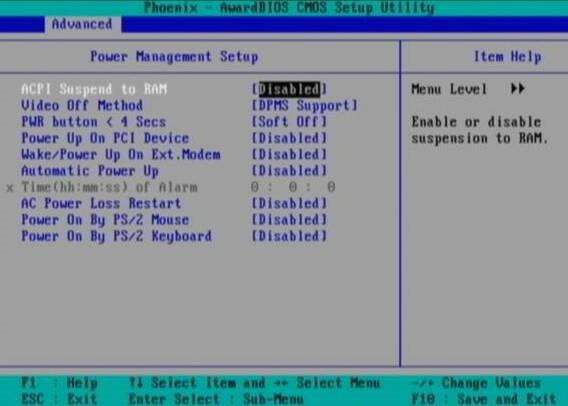
Cette méthode est uniquement adaptée aux périphériques sur lesquels FireWire est présent.
Toutes les situations n'ont pas été considérées ici,lié à l'impossibilité d'éteindre automatiquement les terminaux fixes et les ordinateurs portables. Néanmoins, au moins l'une des méthodes, comme le montre la pratique, est efficace. Tout le problème est d'abord de trouver la nature de l'échec, et seulement alors prendre une décision appropriée pour éliminer le problème.
Au départ, il convient de prêter attention aux problèmes avecLes pilotes de périphériques et les entrées du registre système, ainsi que la suppression des éléments de démarrage inutiles, car ils chargent les ressources système à un niveau suffisamment élevé et peuvent entraîner des problèmes de panne d'alimentation. Dans la gestion des schémas de puissance, il est souhaitable de définir les paramètres équilibrés recommandés, plutôt que de sauvegarder ou de hautes performances. Parfois ça aide. Cependant, comme déjà mentionné, d'abord - la raison, alors - la solution.
</ p>